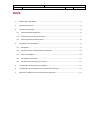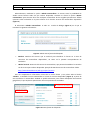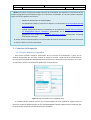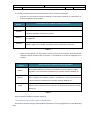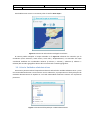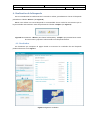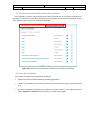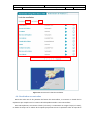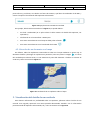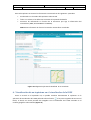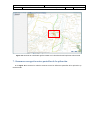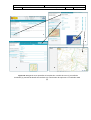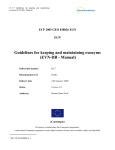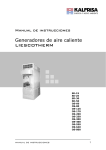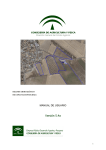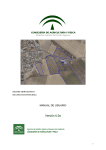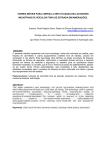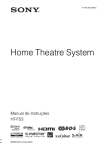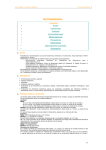Download manual de ayuda
Transcript
Infraestructura de Datos Espaciales de España GTIDEE Manual de usuario del cliente Buscador de Nombres Geográficos CONSEJO SUPERIOR GEOGRÁFICO 2014-02-13 Página 2 de 15 ÍNDICE 1. Nomenclátor distribuido ..........................................................................................................3 2. Selección de fuentes ................................................................................................................4 3. Criterios de búsqueda ..............................................................................................................6 3.1. Criterio Nombre Geográfico .................................................................................................6 3.2. Criterio Área en la que se encuentra ...................................................................................7 3.3. Criterio Unidades administrativas ........................................................................................8 4. Realización de la búsqueda ......................................................................................................9 4.1. Resultados ............................................................................................................................9 4.2. Presentación de la información de resultados.................................................................. 10 4.3. Lista de resultados............................................................................................................. 10 4.4. Resultados encontrados .................................................................................................... 11 4.5. Situación de un elemento en el mapa............................................................................... 12 5. Visualización del detalle de un resultado.............................................................................. 12 6. Visualización de un topónimo en el visualizador de la IDEE ................................................. 13 7. Resumen: navegación entre pantallas de la aplicación ........................................................ 14 Infraestructura de Datos Espaciales de España GTIDEE Manual de usuario del cliente Buscador de Nombres Geográficos CONSEJO SUPERIOR GEOGRÁFICO 2014-02-13 Página 3 de 15 1. Nomenclátor distribuido La aplicación Buscador de nombres geográficos es un nomenclátor1 distribuido que permite consultar topónimos2 oficiales e información pormenorizada de ellos a través de uso de servicios web estándares de tipo WFS creados y publicados por organismos competentes en materia de toponimia. Este cliente se ha concebido para ser abierto e interoperable brindando la oportunidad de añadir fuentes de información (servicios WFS3) diferentes a las propuestas. Se le denomina «distribuido» debido a que la búsqueda de topónimos se hace separadamente por cada fuente de información seleccionada. La Figura 1 muestra la página inicial de ésta aplicación. Figura 1: Página inicial de la aplicación 1 Un Nomenclátor es un catálogo ordenado de topónimos con información sobre su ubicación, el tipo de entidad geográfica y cualquier otra información descriptiva o definidora de cada topónimo. La realización de catálogos ordenados de topónimos, para uso nacional e internacional, son imprescindibles para conseguir la normalización de la toponimia. 2 El término topónimo procede del griego topos (lugar) y onoma (nombre). En sentido general es sinónimo de nombre geográfico. Nombres geográficos o topónimos son los nombres con que designamos e identificamos los lugares que nos rodean: calles, pueblos, ciudades, ríos, sierras, parajes etc. 3 Web Feature Service (WFS): servicio de publicación de objetos vectoriales, que en caso de los nombres geográficos son de tipo puntual. Infraestructura de Datos Espaciales de España GTIDEE Manual de usuario del cliente Buscador de Nombres Geográficos CONSEJO SUPERIOR GEOGRÁFICO 2014-02-13 Página 4 de 15 Los elementos necesarios para realizar una búsqueda de nombres geográficos, así como los servicios de nomenclátor (servicios WFS) sobre los que se va a realizar la búsqueda, se encuentran en el lado izquierdo de la aplicación. Los criterios de búsqueda que permiten refinar la consulta se explican en el apartado 3, estos son: • • • Nombre geográfico Área en la que se encuentra Unidades administrativas 2. Selección de fuentes En la parte superior izquierda de la página de inicio (Figura 1) se encuentra la sección «Servicios de nomenclátor disponibles». Se trata del listado de servicios de nomenclátor entre los que se puede escoger para realizar la búsqueda de un nombre geográfico. A fecha de la redacción de este manual, el cliente dispone de cuatro servicios de nomenclátor cargados por defecto (Figura 2): • • • Nomenclátor Geográfico Básico de España (IGN) nombres geográficos procedentes del Nomenclátor Geográfico Básico de España versión 2013 conforme al Reglamento de servicios en Red y la Guía Técnica para la implementación de los servicios de descarga de la Directiva Inspire. La relación de topónimos con sus correspondientes coordenadas proceden de la depuración de topónimos extraídos de la BCN25/BTN25 (Base Cartográfica escala 1/25.000 del IGNJ). Las coordenadas se encuentran por defecto en el sistema geodésico de referencia WGS84 en sus husos correspondientes 27, 28, 29, 30 y 31. La URL del servicio es http://www.idee.es/IDEE-WFS-Nomenclator-NG/services. Nomenclátor de EuroGeoNames: lista concisas de nombres geográficos normalizados. Su estructura cumple con lo establecido en EuroGeoNames. La URL de acceso es http://www.idee.es/IDEE-WFS-EGN-Nomenclator-NGC/services. Nomenclátor del IGP (Portugal): nomenclátor geográfico del Instituto Geográfico Portugués. La URL de acceso es http://mapas.igeo.pt/wfs/toponimia. Figura 2: Servicios del nomenclátor disponibles Infraestructura de Datos Espaciales de España GTIDEE Manual de usuario del cliente Buscador de Nombres Geográficos CONSEJO SUPERIOR GEOGRÁFICO 2014-02-13 Página 5 de 15 Adicionalmente, mediante la opción «Añadir nomenclátor» el usuario tiene la posibilidad de añadir nuevas fuentes sobre las que realizar búsquedas. También se ofrece la opción «Quitar nomenclátor» para eliminar de la lista cualquier nomenclátor de los cargados previamente. Ambas opciones están localizadas en la parte inferior de la lista de servicios de nomenclátor disponibles (Figura 2). Al seleccionar «Añadir nomenclátor» se abre un cuadro de diálogo (Figura 3) en el que se introduce la siguiente información: Figura 3: Añadir nueva fuente de búsqueda • Nombre: Nombre del servicio que se utilizará para identificar la fuente en la lista de «Servicios de nomenclátor disponibles», así como en la pestaña correspondiente de resultados. • URL del servicio: Dirección del servicio de nomenclátor, que permitirá establecer la conexión con el servicio para realizar búsquedas. Ejemplo de URL de servicio de nomenclátor válida: http://www.ideandalucia.es/wfs-nga-inspire/services Una vez completada la información acerca de la nueva fuente y tras pulsar sobre el botón «Añadir», se añadirá el nuevo nomenclátor a la lista de servicios disponibles (Figura 4). A partir de este momento el nomenclátor añadido se podrá seleccionar para realizar búsquedas de nombres geográficos, lo que implica la aparición de una nueva pestaña de resultados. Figura 4: Nueva fuente de búsqueda Infraestructura de Datos Espaciales de España GTIDEE Manual de usuario del cliente Buscador de Nombres Geográficos CONSEJO SUPERIOR GEOGRÁFICO 2014-02-13 Página 6 de 15 NOTA: Este cliente sólo permite añadir servicios de nomenclátor que ofrezcan la información de los nombres geográficos que almacenan según una estructura normalizada. En concreto, deben responder según una de las siguientes estructuras: o Modelo de Nomenclátor de España (MNE) o EuroGeoNames (EGN) su estructura se define en el documento D4.2e Conceptual schema & documentation o INSPIRE (Geographical Names): establecida en el documento INSPIRE Data Specification on Geographical Names -Guidelines, desarrollado en el ámbito de los nombres geográficos para cumplir con la Directiva 2007/2/CE INSPIRE (Infrastucture for Spatial Information in Europe). El cliente detecta automáticamente si la información del servicio cumple con una de esas estructuras al intentar añadir un nuevo nomenclátor. 3. Criterios de búsqueda 3.1. Criterio Nombre Geográfico Este criterio permite recuperar información de los servicios de nomenclátor a partir de las palabras introducidas por el usuario. Cuando se realiza la consulta a cada uno de los nomenclátores se envía el texto introducido distinguiendo entre mayúsculas y minúsculas (case-sensitive), por lo que es importante escribir correctamente aquello que se desea buscar. Figura 5: Caja de introducción de palabra clave La introducción de palabras cuenta con la funcionalidad de texto predictivo, según escribe el usuario se muestran dinámicamente en una lista desplegable aquellos topónimos que comienzan por la secuencia de caracteres introducida hasta ese momento. Infraestructura de Datos Espaciales de España GTIDEE Manual de usuario del cliente Buscador de Nombres Geográficos CONSEJO SUPERIOR GEOGRÁFICO 2014-02-13 Página 7 de 15 La consulta se puede refinarse aún más haciendo uso de caracteres especiales: • Asterisco (*): este carácter sustituye cualquier secuencia de caracteres. A continuación se muestran ejemplos de su empleo: Cadena a buscar Restricciones que cumplirá el nombre geográfico * Se piden todos los topónimos contenidos en el nomenclátor, sin condición alguna. *Madrid Se piden todos aquellos topónimos que, sin importar cómo empiezan, contienen la palabra «Madrid» al final en su nombre. Madrid* Se piden todos aquellos topónimos que, sin importar cómo terminan, comienzan por «Madrid». *Madrid* Se piden todos aquellos topónimos que contienen la palabra «Madrid» en cualquier lugar de su nombre, sin importar cómo comienzan o terminan. Tabla 1 • Signo de interrogación (?): este carácter tiene una función de comodín permitiendo que cualquier carácter pueda ocupar su posición. A continuación se muestran ejemplos de su empleo: Cadena a buscar Restricciones que cumplirá el nombre geográfico Madri? Se piden todos aquellos topónimos que contienen en su nombre la ecuencia de caracteres «Madri», sin importar el carácter por el que termina. Como respuesta a esta restricción se obtendría por ejemplo: Madria, Madrib, etc. Ma?rid Se piden todos aquellos topónimos cuyo nombre comienza por la secuencia «Ma», seguidos por cualquier carácter y acabados en «rid». Como respuesta a esta restricción se obtendría por ejemplo: Maarid, Mabrid, etc. ?adrid Se piden todos aquellos topónimos cuyo nombre termina por la secuencia «adrid». Como respuesta a esta restricción se obtendría por ejemplo: Aadrid, Badrid, etc. Tabla 2 Estos caracteres también se pueden combinar. 3.2.Criterio Área en la que se encuentra Este criterio permite restringir la búsqueda de topónimos a un área geográfica concreta (Bounding Box). Infraestructura de Datos Espaciales de España GTIDEE Manual de usuario del cliente Buscador de Nombres Geográficos CONSEJO SUPERIOR GEOGRÁFICO 2014-02-13 Página 8 de 15 Para habilitar este criterio es necesario pulsar la casilla «Usar mapa». Figura 6: Ventana de selección de rectángulo envolvente El usuario puede manipular el mapa mostrado en la Figura 6 utilizando los controles que lo encabezan (zoom extensión, zoom menos, zoom más y desplazamiento). La extensión del mapa visualizado establece las coordenadas mínimas (X mínima, Y mínima) y máximas (X máxima. Y máxima) del recuadro geográfico dentro del cual se buscará el nombre geográfico. 3.3. Criterio Unidades administrativas Este criterio permite realizar búsquedas mediante la selección de unidades administrativas ya sea una Comunidad Autónoma o una Provincia. Para su utilización, se proporciona un árbol jerárquico de unidades administrativas de España en cual cada Comunidad Autónoma contiene sus respectivas provincias. Figura 7: Ventana de búsqueda por unidad administrativa Infraestructura de Datos Espaciales de España GTIDEE Manual de usuario del cliente Buscador de Nombres Geográficos CONSEJO SUPERIOR GEOGRÁFICO 2014-02-13 Página 9 de 15 4. Realización de la búsqueda Una vez introducidas las condiciones de la consulta a realizar, procederemos a lanzar la búsqueda pulsando en el botón «Buscar» (Ver Figura 8). NOTA: Para realizar una nueva búsqueda es recomendable borrar todas las restricciones que se hayan utilizado anteriormente. Para ello pulsaremos el botón «Limpiar» (Ver Figura 8). Figura 8: Herramientas «Buscar» para lanzar la búsqueda y «Limpiar» que permite borrar todas las restricciones y opciones seleccionadas en la búsqueda anterior 4.1. Resultados Los elementos que componen la página donde se muestran los resultados de una búsqueda pueden observarse en la Figura 9. Figura 9: Página de resultados Infraestructura de Datos Espaciales de España GTIDEE Manual de usuario del cliente Buscador de Nombres Geográficos CONSEJO SUPERIOR GEOGRÁFICO 2014-02-13 Página 10 de 15 4.2. Presentación de la información de resultados Las búsquedas se realizan sobre las fuentes de datos seleccionadas. En la ventana principal de la aplicación se muestran los resultados obtenidos. Estos resultados se estructuran en pestañas, tantas como fuentes sobre las que se ha realizado la búsqueda. Figura 10. Pestañas con resultados para cada una de las fuentes consultadas 4.3. Lista de resultados Esta sección se compone de los siguientes elementos: • Número total de resultados obtenidos (nombres geográficos). • Listado de resultados encontrados (se muestran 10 resultados por página) (véase apartado 4.4). • Barra de navegación entre páginas de resultados. Se puede avanzar por las páginas pulsando sobre «Siguiente», «Anterior» o directamente en el número de página. Infraestructura de Datos Espaciales de España GTIDEE Manual de usuario del cliente Buscador de Nombres Geográficos CONSEJO SUPERIOR GEOGRÁFICO 2014-02-13 Página 11 de 15 Figura 11: Secciones de la lista de resultados 4.4. Resultados encontrados Dentro de cada una de las pestañas de fuentes de nomenclátor, se muestra un listado de los topónimos que cumplen con los criterios de la búsqueda enviados a ese nomenclátor. Para cada topónimo, se muestra el título (si lo tiene), a continuación en negro el tipo (si lo tiene), un botón de mapa con la silueta de la España que permite situar el topónimo sobre el mapa de la Infraestructura de Datos Espaciales de España GTIDEE Manual de usuario del cliente Buscador de Nombres Geográficos CONSEJO SUPERIOR GEOGRÁFICO 2014-02-13 Página 12 de 15 parte inferior y por último, otro botón con forma de monitor, que llama al visualizador de la IDEE y centra el mapa en la localización del topónimo seleccionado. Figura 12: Ejemplo de una entrada de resultado Por ejemplo, del elemento mostrado en la Figura 12, se puede deducir: • Su título: «Valmadrid» (Si se pulsa sobre el título muestra el detalle del topónimo, ver apartado 5) Clasificación en el nomenclátor: «Municipio» • Para situar este elemento en el mapa se debe pulsar el botón: • Para situar este elemento en el visualizador de la IDEE: • 4.5. Situación de un elemento en el mapa Por defecto, todos los topónimos encontrados se sitúan en el mapa mediante un punto rojo. Si deseamos localizar y distinguir un topónimo en particular, basta con pulsar la imagen de la línea del resultado que se desea situar, en ese momento el punto del elemento a localizar se colorea de verde tal y como se muestra la Figura 13. Figura 13: Localización de un topónimo sobre el mapa 5. Visualización del detalle de un resultado Para obtener información en profundidad sobre un topónimo, pulsamos sobre el título de una entrada. Acto seguido, aparecerá una nueva pestaña denominada «Detalle» con la información pormenorizada del topónimo seleccionado, tal y como se muestra en la Figura 14. Infraestructura de Datos Espaciales de España GTIDEE Manual de usuario del cliente Buscador de Nombres Geográficos CONSEJO SUPERIOR GEOGRÁFICO 2014-02-13 Página 13 de 15 Para cada topónimo se muestra la información estructurada en los siguientes apartados: • • • Encabezado con el nombre del topónimo seleccionado Índice con enlaces a las diferentes secciones de la pestaña de detalle Secciones de información en función de la estructura que siga la información del nomenclátor (MNE, EuroGeoNames o INSPIRE). NOTA: Esta información la ofrece el servicio de nomenclátor consultado. Figura 14: Página de información detallada de un resultado 6. Visualización de un topónimo en el visualizador de la IDEE Como se avanzó en el apartado 4.4, es posible visualizar directamente el topónimo en la aplicación de visualizador de la IDEE pulsando sobre el botón . A los pocos segundos de accionar el botón, se abrirá una nueva pestaña del navegador con el visualizador de la IDEE centrado en el nombre geográfico seleccionado (Figura 15). Infraestructura de Datos Espaciales de España GTIDEE Manual de usuario del cliente Buscador de Nombres Geográficos CONSEJO SUPERIOR GEOGRÁFICO 2014-02-13 Página 14 de 15 Figura 15: Ventana de visualizador genérico IDEE con la localización del topónimo seleccionado 7. Resumen: navegación entre pantallas de la aplicación En la Figura 16 se muestra la relación existente entre las diferentes pantallas de la aplicación ya mencionadas. Infraestructura de Datos Espaciales de España GTIDEE Manual de usuario del cliente Buscador de Nombres Geográficos CONSEJO SUPERIOR GEOGRÁFICO 2014-02-13 Página 15 de 15 1 2 3 4 Figura 16: Navegación entre pantallas de la aplicación. Pantalla de inicio (1); Pantalla de resultados (2); Pantalla de detalle de resultado (3); visualización de topónimo en visualizador IDEE (4).